4 façons de supprimer des photos de l’iPhone mais de les conserver sur iCloud
En utilisant l’iPhone, vous pouvez vous poser la question suivante: est-il possible de supprimer des photos de l’iPhone tout en les conservant sur iCloud?
Avant de répondre à la question, discutons de ce qu’est iCloud pour savoir pourquoi cette question existe. Techniquement, iCloud dispose d’une bibliothèque de photos pour partager, conserver et stocker vos photos sur des périphériques IOS. Par conséquent, si vous modifiez un paramètre de votre bibliothèque de photos sur votre périphérique, cela affectera également automatiquement vos données iCloud.
En fait, Apple ne propose pas la possibilité de supprimer certaines photos de votre iPhone tout en les conservant sur iCloud. Mais il y a toujours moyen de faire un testament: les solutions décrites ici vous aideront à faire la tâche à l’amiable sans désobéir à aucune règle ni à aucun protocole. L’article présentera quatre méthodes pratiques que vous pouvez utiliser pour supprimer des photos d’un appareil iOS, mais pas d’iCloud.
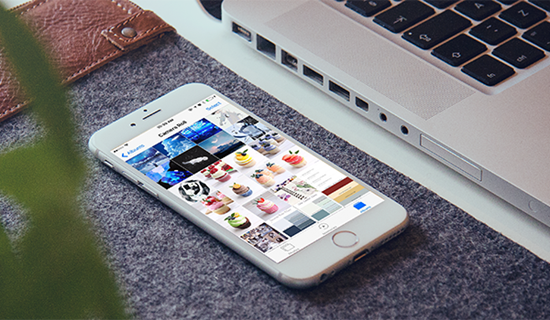
Méthode 1. Désactiver la photothèque iCloud
iCloud Photo Library est conçu pour répliquer toutes vos images et vidéos sur vos appareils iOS. Une fois cette fonctionnalité activée, la totalité de votre travail sur votre photo sur votre iPhone est synchronisée avec iCloud et d’autres appareils iOS ou Mac enregistrés sous le même compte iCloud. C’est pourquoi, lorsque vous ajoutez ou supprimez une photo ou plusieurs photos de votre iPhone, vous constaterez que les mêmes instantanés sont également supprimés de votre iCloud.
Par conséquent, la solution la plus simple et la plus rapide pour éliminer les photos de l’iPhone mais pas de iCloud consiste à remettre complètement l’installation de la bibliothèque de photos iCloud. Vous pouvez le faire en 4 étapes simples:
- Allez dans “Paramètres” sur votre iPhone.
- Assurez-vous que vous êtes connecté avec votre identifiant Apple.
- Cliquez sur ce chemin: ID Apple> ICloud> Photos, puis désactivez la bibliothèque de photos iCloud.
- Vous serez invité à choisir “Supprimer toutes les photos de l’iPhone” ou “Télécharger une copie”. (Si vous souhaitez ignorer cette notification, procédez comme suit hors connexion.)
- Maintenant, supprimez les photos cibles de votre iPhone… et vous avez terminé.
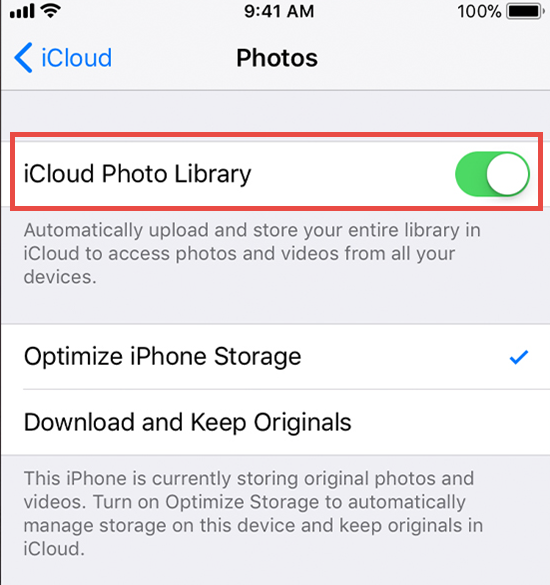
Lorsque vous désactivez iCloud Photo Library sur un iPhone, cela signifie simplement que vous ne devez plus synchroniser les fichiers multimédias sur l’iPhone, tout en conservant la synchronisation entre vos autres appareils Apple. Et toutes vos photos et vidéos déjà téléchargées sur iCloud resteront sur le serveur iCloud sans dommage ni perte jusqu’à ce que vous dépassiez votre limite de stockage dans le cloud ou réactivez cette fonctionnalité.
Méthode 2. Sauvegarder des photos iPhone avec des alternatives iCloud
Si le stockage de votre iPhone pose problème et si vous ne souhaitez pas supprimer définitivement les photos de votre iPhone, vous avez la possibilité de demander un service cloud tiers pour prendre en charge vos photos iPhone. Il existe de nombreux substituts iCloud tels que Google Photos, DropBox, OneDrive, etc. Vos photos iPhone peuvent être stockées en toute sécurité dans le cloud après le téléchargement. Vous pouvez ensuite les supprimer de votre iPhone sans modifier les paramètres iCloud.
- Téléchargez et installez une application cloud sur iPhone qui peut répondre à vos besoins.
- Choisissez“ synchroniser toutes vos photos” quand il demande l’autorisation et téléchargez toutes vos photos.
- Ensuite, vous pouvez supprimer sur votre iPhone sans avoir à vous soucier du serveur cloud.
Méthode 3. Connectez-vous à votre iPhone avec un compte iCloud différent
Une autre méthode pratique consiste à vous connecter à votre iPhone avec un nouveau compte iCloud. Après avoir transféré vos photos iPhone sur iCloud intégré à l’ancien identifiant Apple, vous pouvez vous déconnecter de ce compte et vous connecter avec un autre nouvel identifiant Apple. Vous pouvez ensuite supprimer toutes les photos de votre iPhone sans les effacer de votre ancien compte iCloud. Et vous pourrez accéder aux photos supprimées de vos autres appareils iOS en vous connectant avec votre ancien identifiant Apple.
Méthode 4. Synchronisez toutes les photos de votre iPhone sur iCloud Drive à partir de votre ordinateur.
Vous avez peut-être des doutes sur cette solution. C’est simple à réaliser. Vous savez que les photos de votre iPhone seront automatiquement synchronisées avec iCloud lorsque vous allumez votre photothèque iCloud. Vous pouvez également accéder aux photos synchronisées de plusieurs appareils iOS connectés avec le même identifiant Apple. C’est pourquoi, si vous supprimez une photo de votre iPhone, elle sera automatiquement supprimée d’iCloud et d’autres appareils iOS en même temps. Il semble difficile de supprimer des photos de l’iPhone mais pas d’iCloud. Cependant, vous pouvez utiliser iCloud au lieu de Photothèque. L’idée précise est de synchroniser vos photos depuis l’ordinateur vers iCloud Drive, mais pas avec la bibliothèque de photos. Il suffit de suivre ces étapes ci-dessous:
- Assurez-vous de disposer de suffisamment d’espace pour vos photos sur iCloud.
- Exportez toutes les photos de l’iPhone sur votre ordinateur personnel.
- Supprimez-les de l’iPhone pour libérer du stockage iCloud.
- Allez sur iCloud.com et téléchargez des photos sur iCloud Drive depuis un ordinateur.

Ces 4 étapes semblent simples, mais il est parfois difficile de s’épuiser, surtout au moment du transfert. Si vous avez activé «Optimiser le stockage sur iPhone», vous ne pouvez pas exporter directement toutes les photos de l’iPhone en connectant simplement l’appareil à un PC. Vous devez d’abord télécharger toutes les photos sur iPhone à l’aide de «Télécharger et conserver tous les originaux». Toutefois, si votre iPhone ne dispose pas de suffisamment d’espace, vous devrez peut-être tout d’abord libérer son stockage. Vous pouvez également utiliser Jihosoft Récupération de Données iPhone comme outil de transfert pour exporter des photos d’iPhone vers un ordinateur.
- Installez et exécutez Gihosoft iPhone Data Recovery sur votre ordinateur, sélectionnez “Photos et vidéos”.
- Connectez l’iPhone au PC et cliquez sur Suivant pour numériser.
- Après la numérisation, vous pouvez afficher toutes les photos numérisées dans l’interface d’aperçu.
- Cliquez sur ‘Récupérer’ pour exporter toutes les photos de l’iPhone vers un ordinateur.
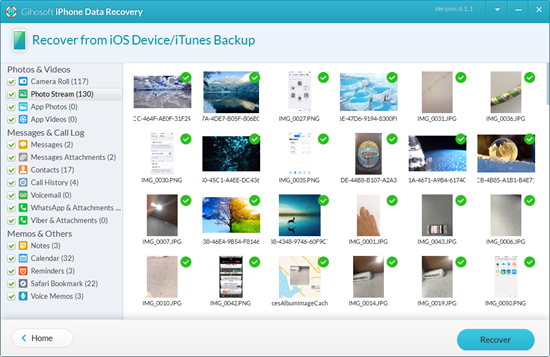
Une fois le processus terminé, vous pouvez vérifier les photos exportées sur votre ordinateur et les supprimer sur iPhone. Ensuite, vous pouvez les télécharger librement sur iCloud Drive pour les conserver. Vous pouvez également utiliser ce logiciel puissant pour récupérer photo supprimée de votre iPhone ou de votre iPad. Il est également capable de récupérer d’autres données d’importation telles que des messages texte, des messages, des contacts, des messages vocaux, l’historique des safaris, des notes, etc.
Ce sont des façons simples et simples de supprimer des photos de votre iPhone tout en les conservant dans votre compte iCloud. Ces méthodes ne nécessitent pas trop de connaissances techniques, de sorte que tout le monde peut facilement terminer les étapes, même s’il est nouveau sur iPhone. Si vous avez des questions ou des suggestions, n’hésitez pas à laisser un message dans les commentaires ci-dessous.


